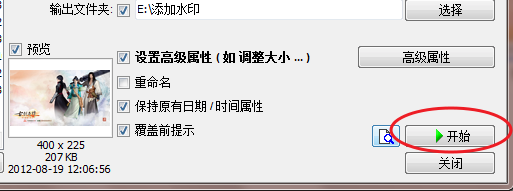设计师设计的画册、广告、包装等原件都是没有水印的,但是如果要发给客户及放上网上宣传等就必须要加上自己的水印防止盗版,下面教大家如果批量添加文字水印和图片水印。
工具/原料
Faststone Image Viewer5.1
1.添加文字水印
1、打开“Faststone”,选中要添加水印的文件,然后点击“工具”—“批量转换选中的图像”,在弹出的批量转换界面中选择输出文件夹为“E:\添加水印”。因为本次不用重命名,取消重命名的勾选。
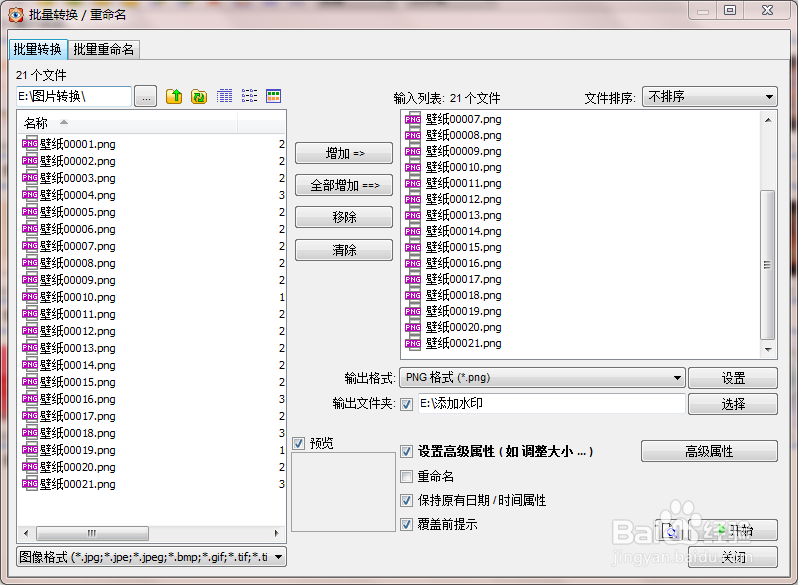
2、勾选“设置高级属性(如图片大小)”—“高级属性”,在弹出的界面中选中文本的标签。因为本次的操作目的是添加水印,如果“调整大小”等选项有勾选,请取消。
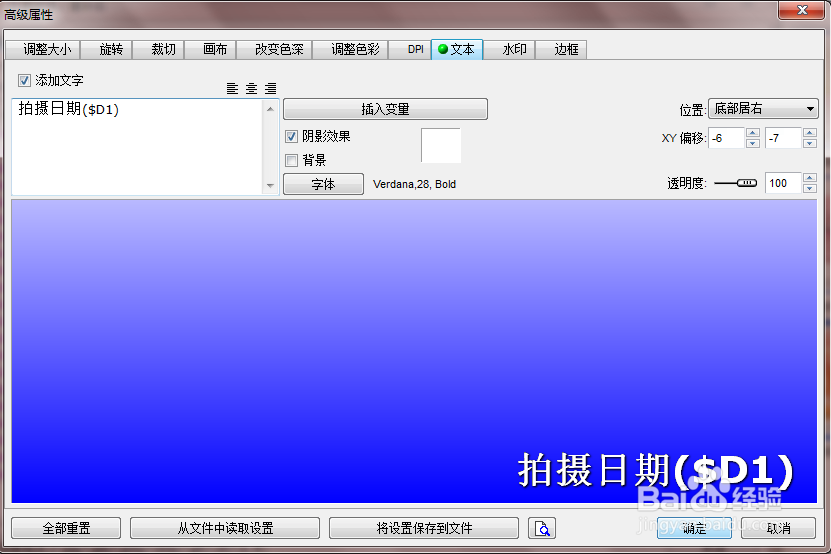
3、在文本框中输入需要添加的文字,如拍摄日期、设计师、制作日期等等。文本框的右边有个插入变量的选项,可以插入如图像高度、宽度、文件时间等等信息。此片我选择的是插入时间。拖动预览框中的水印到合适的位置,如下图我选择的是中间的位置。
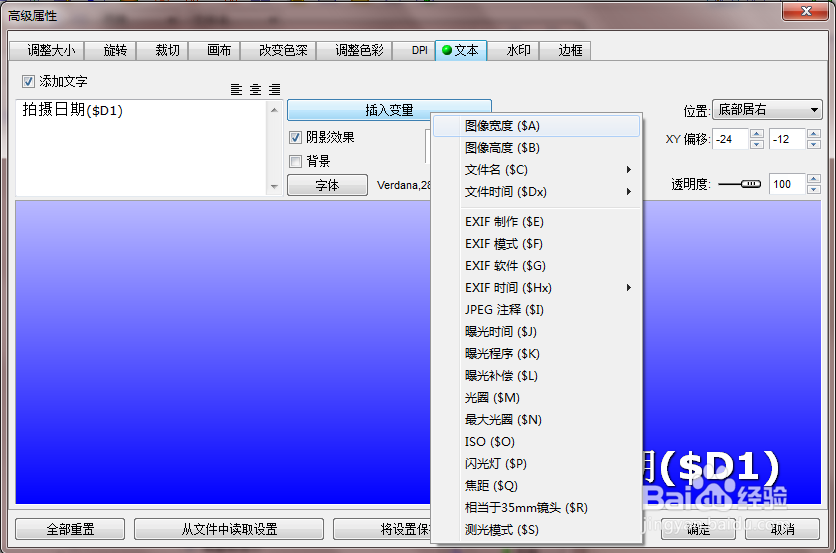
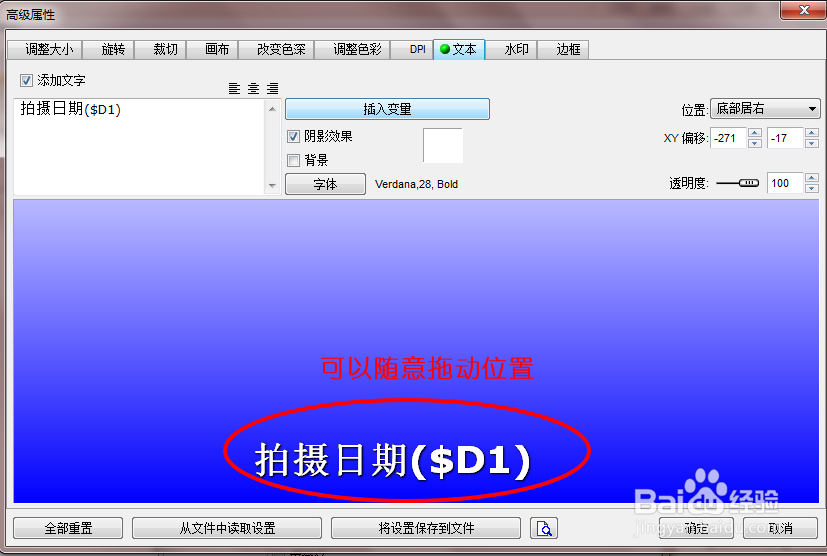
4、完成设置后点击确定返回批量转换的界面,点击预览的图标可以预览水印添加的效果。看下图的效果貌似不符合预想,没关系我们再次点击“高级属性”然后去文本选项那修改。
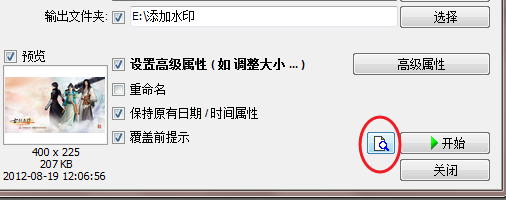

5、水印的文字可能是太大了,点击字体,将文字修改为14号字,位置选项中选择“底部居中”。点击确定后再次预览,这次效果就不错,点击开始完成水印的添加。
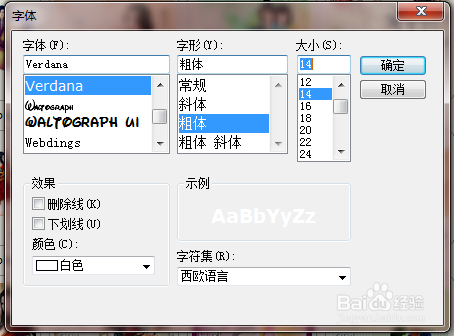
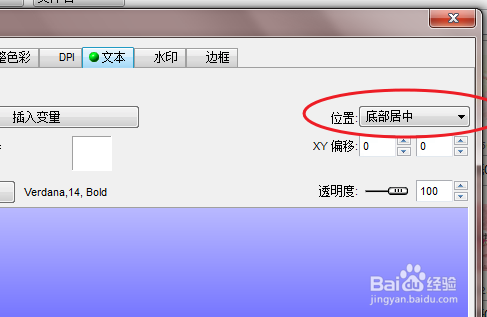

2.图片水印的添加
1、同上述1、2步。第三步选择“水印”选项,选择要添加的水印文件,然后设置好其它的选项。
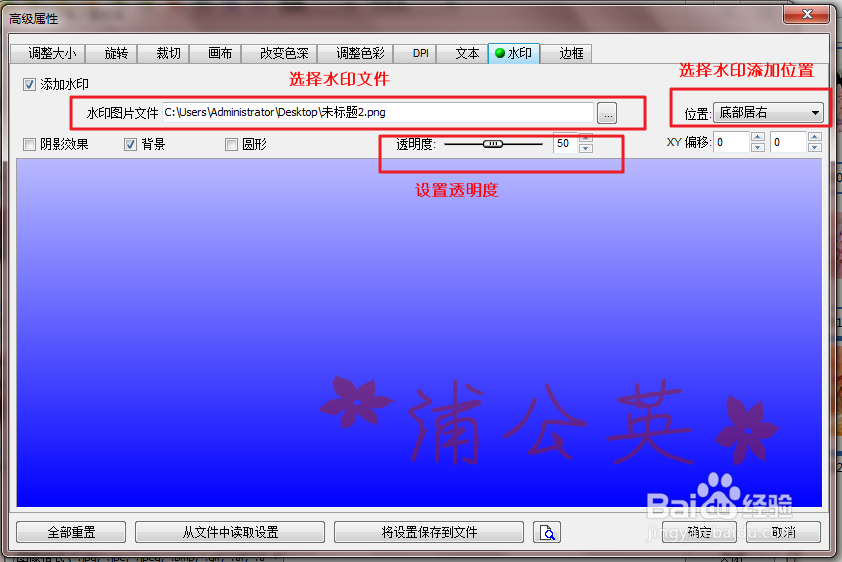
2、点击预览的图标预览水印添加效果。预览效果中发现水印图片太大了,没关系我们把水印图片改小一些。


3、改完后添加水印的效果如下图所示,最后点击开始完成转换。